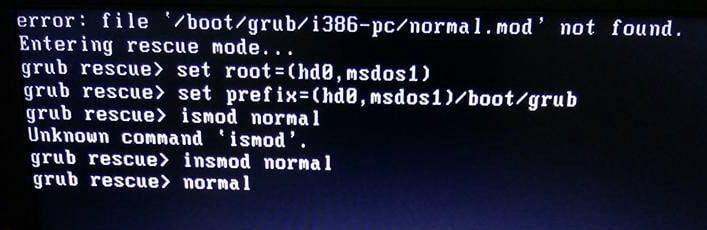Vous avez installé Linux sur une partition à côté de votre Windows et, une fois vos tests finis, vous décidez de supprimer la partition Linux sous Windows. Tout se passe bien, sauf qu’au redémarrage de la machine, vous avez un magnifique message :
ERROR 22
… GRUB
Pas de panique, votre Windows sera opérationnel comme avant après ces quelques manipulations.
La solution
- Insérez votre DVD ou Clé USB
- Redémarrez votre PC
Si votre PC n’est pas configuré pour démarrer sur le média Windows, faîtes un tour dans le BIOS, en appuyant sur, au choix :
- « DEL »
- « Suppr »
- « F1 »
- « F2 », etc.
(la touche à appuyer est généralement indiqué au démarrage de la machine) et réglez-le pour que le PC boote bien sur le média qui contient Windows.
- Lors de l’affichage du message « Appuyez sur une touche … », appuyer sur la barre espace par exemple
- Veuillez patienter quelques minutes : vous voyez les divers composants qui se chargent sur un fond bleu
- Le menu va s’afficher, appuyer sur R pour réparer.
- Appuyez sur la touche Entrée
- Sélectionner la partition où se trouve Windows XP, dans mon cas, j’appuie sur 1 puis sur la touche Entrée
- Je rentre le mot de passe Administrateur (si vous avez acheté un PC dans le commerce, il n’y a pas de mot de passe) puis appuyez sur la touche Entrée
- Une fenêtre DOS est visible, le chemin est de type : C:/WINDOWS
- A ce moment-là, tapez la commande FIXMBR puis appuyez sur Entrée pour valider
- Un message d’avertissement pour prévient sur les dangers de l’opération car le Master Boot Record du disque dur sera modifié.
Justement, on souhaite le modifier pour dire au disque dur que lors du démarrage de la machine Windows démarre. Grub avait modifié auparavant (lors de l’installation de Linux) ce MBR, ainsi, au démarrage de la machine, Grub était chargé au démarrage et vous permettait de choisir entre Windows ou Linux.
Mais comme la partition de Linux n’existe plus, Grub ne trouve plus cette partition et affiche une erreur 22 !
On appuie sur O puis sur Entrée pour accepter le risque.
- Quelques secondes plus tard, le programme a fait la modification, et nous réaffiche le chemin C:/WINDOWS
- On redémarre le PC en tapant exit puis sur la touche Entrée
Et voila, votre PC redémarre et Windows apparaît enfin comme avant 😉
Conclusion
Au vue du nombre de personnes qui rencontrent cette erreur 22, j’espère que cette solution vous sera utile.
Je l’ai testée quelques heures avant l’écriture de cet article haha